當前位置:首頁 > 幫助中心 > U盤啟動盤安裝win10系統?怎么制作U盤啟動盤安裝win10
U盤啟動盤安裝win10系統?怎么制作U盤啟動盤安裝win10
U盤啟動盤安裝win10系統?難以想象電腦突然出現問題,無法正常使用的情況,尤其是正在工作的時候。要是小問題還好,起碼可以修復解決,但要是不行的話,就要盡快備份數據重裝系統了。為了避免損失,建議使用u盤啟動盤來操作,簡單直接。下面就來看看怎么制作U盤啟動盤安裝win10。
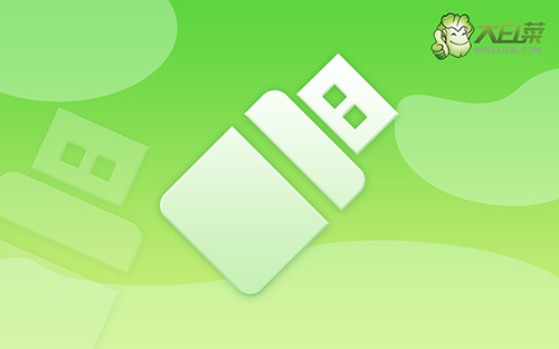
一、系統u盤安裝工具
鏡像版本: Windows 10專業版
工具軟件:大白菜u盤啟動盤制作工具(點擊紅字下載)
二、系統u盤安裝準備
1、重新安裝系統前,最好仔細檢查電腦硬件的狀態,避免硬件問題影響系統重裝。
2、為確保制作U盤啟動盤的順利進行,請先關閉安全工具等軟件,避免被誤刪重要文件。
3、確保電腦和U盤啟動盤都沒問題之后,就可以去 “MSDN我告訴你”網站,下載合適的Windows版本的系統鏡像。

三、系統u盤安裝步驟
制作U盤WinPE
1、先關閉電腦的安全殺病毒程序,訪問大白菜官網,下載并解壓所需的u盤啟動盤制作工具。

2、運行下載的u盤啟動盤制作工具,將U盤連接至電腦,如圖所示操作即可。
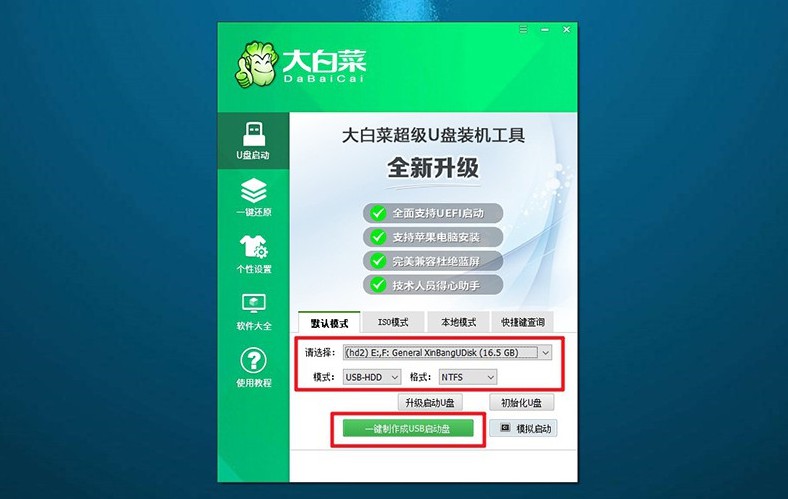
啟動U盤WinPE
1、下圖是電腦品牌的u盤啟動快捷鍵截圖,你可以查詢對應快捷鍵,或者點擊鏈接跳轉查詢。
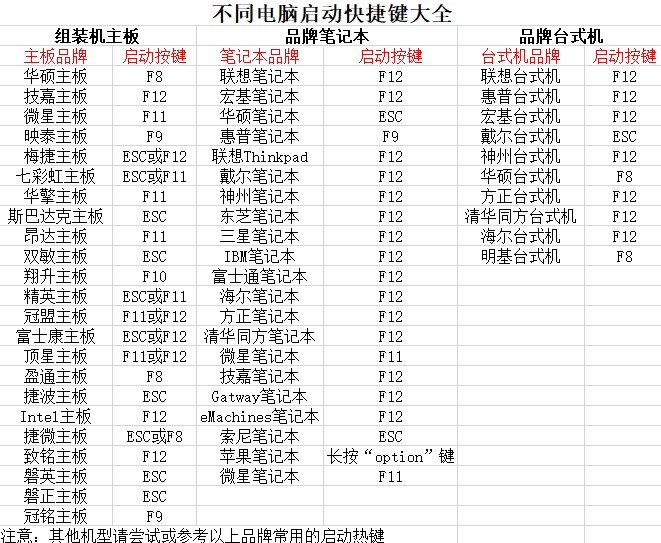
2、將制作好的U盤插入電腦,按下對應的U盤啟動快捷鍵,使電腦從U盤啟動。
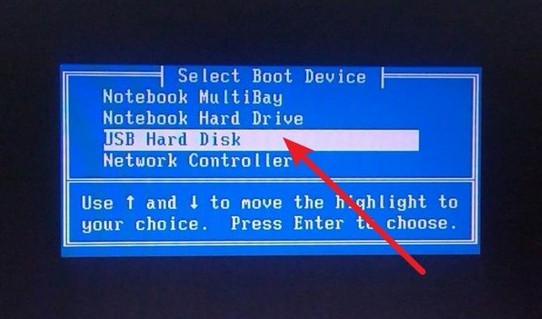
3、在大白菜啟動界面,使用方向鍵選擇【1】,按回車鍵進入U盤WinPE系統的桌面。
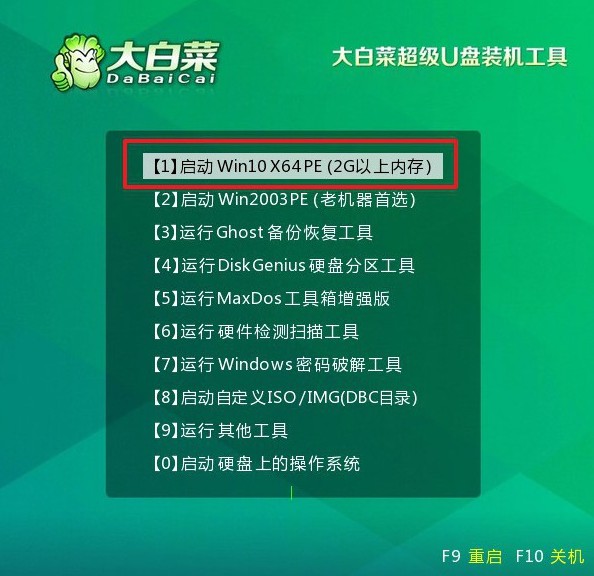
U盤WinPE重裝系統
1、找到并打開裝機軟件,如圖所示,設定安裝路徑為C盤,點擊“執行”按鈕開始安裝。

2、在還原確認窗口中,默認相關設置,選擇“是”以繼續操作。
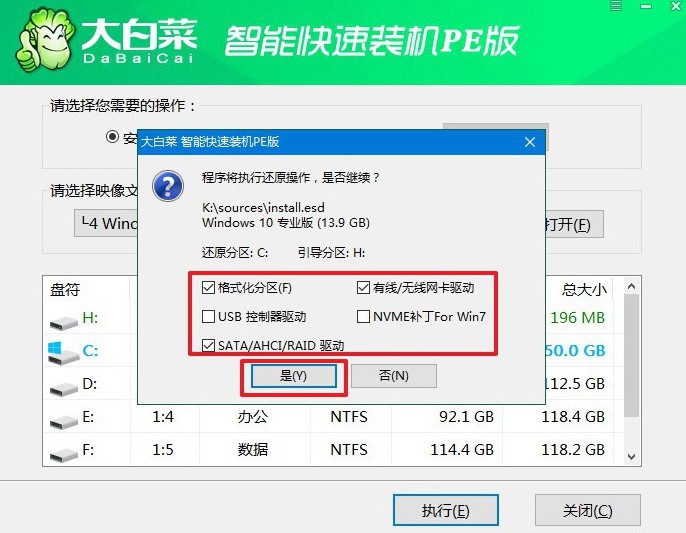
3、進入Windows系統部署階段,勾選“完成后重啟”選項。
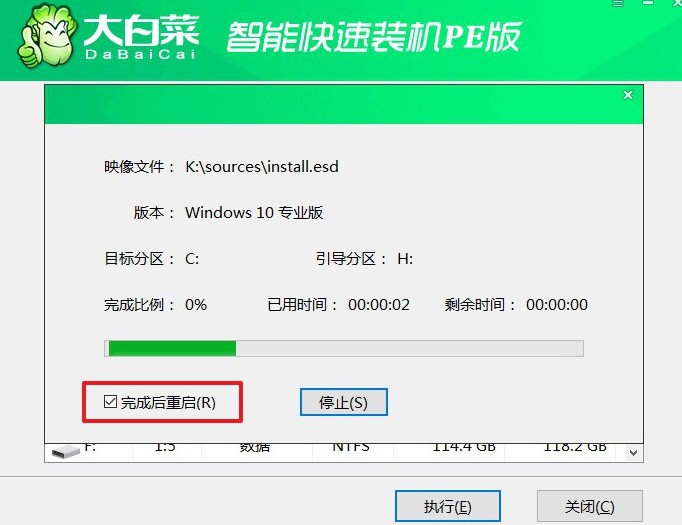
4、在系統安裝過程中,電腦可能會多次重啟,在第一次重啟時,拔掉U盤啟動盤。后續等待系統自動安裝完成即可。

這些步驟,就是本次怎么制作U盤啟動盤安裝win10的全部操作了。所以,為了避免電腦出現問題,大家最好是提前就制作一個u盤啟動盤。一旦出現問題,就能里面將U盤插入電腦,按照簡單的步驟進行操作,迅速恢復電腦系統正常。

